Transcribe Zoom срещи с Transkriptor
Transkriptor се присъединява, записва и транскрибира срещи в Zoom с над 99% точност. Синхронизирайте календара си веднъж и нашият асистент, задвижван от AI, улавя всяка дума, идентифицира ораторите и генерира структурирани резюмета, така че да можете да се съсредоточите върху дискусията, вместо да си водите бележки по време на срещи.
Транскрибирайте Zoom срещи на 100+ езика
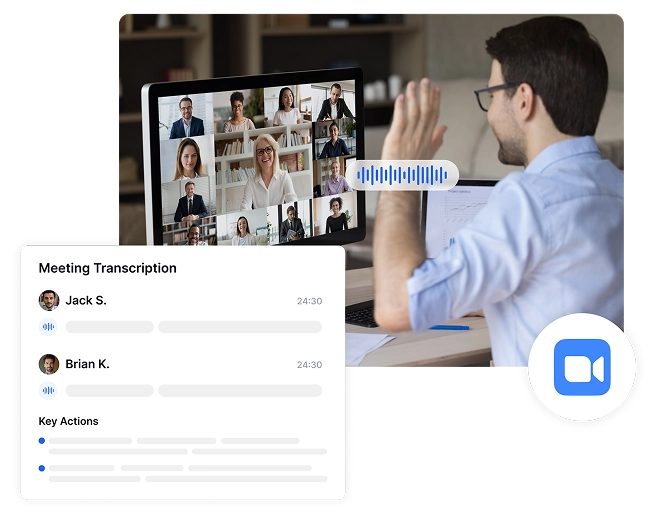
Записвайте всяко събрание автоматично – не са необходими усилия
Никога повече не се притеснявайте да записвате срещи. Transkriptor автоматично се присъединява към вашите разговори в Zoom, записва разговори и генерира преписи, без да си мръднете пръста. Просто синхронизирайте календара си или споделете връзка към среща!
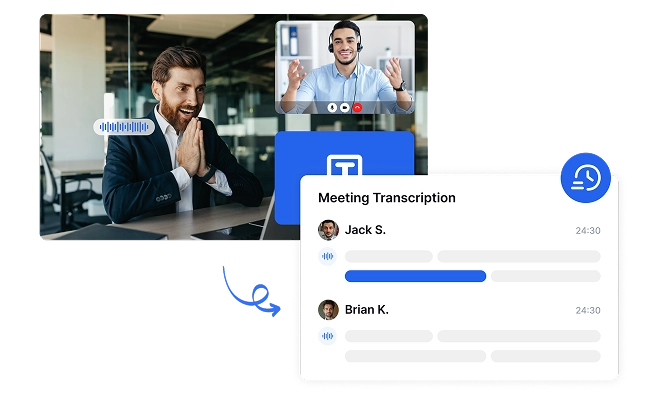
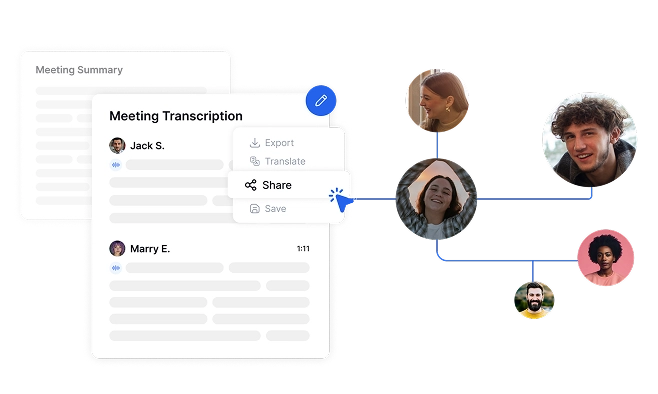
Уверете се, че всеки член на екипа е информиран
Transkriptor трансформира Zoom срещите в достъпен текст. След всяка среща Transkriptor автоматично изпраща обобщен имейл с ключови прозрения, решения и елементи за действие. С поддръжка на 100+ езика многоезичните екипи могат да се ангажират напълно, премахвайки комуникационните бариери и подобрявайки сътрудничеството.
Поддържайте срещите си организирани и достъпни за търсене завинаги
Преобразувайте дискусиите в Zoom в постоянни знания с възможност за търсене. Transkriptor създава пълен архив от организационни комуникации, който запазва прозренията, предотвратява загубата на знания и ускорява въвеждането на нови членове на екипа.
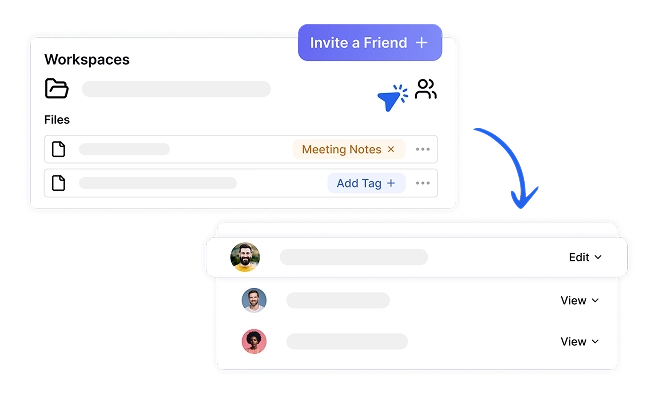
Превърнете Zoom Meetings в преписи с възможност за търсене в 4 лесни стъпки
Свържете календара си или поставете връзката си към Zoom
Transkriptor се присъединява и записва
Получаване на препис от среща
Споделете информацията си за срещата
Кой се възползва от транскрипцията на срещи в Zoom?
Трансформирайте вашите Zoom срещи с интелигентност, задвижвана от AI
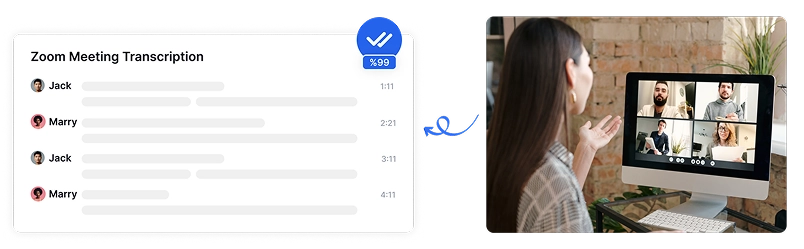
Транскрипция, задвижвана от AI, с над 99% точност
Transkriptor осигурява изключителна точност на над 100 езика при транскрибиране на срещи в Zoom, дори с множество говорители, акценти и специфична за индустрията терминология. Усъвършенстваните алгоритми на AI гарантират, че съдържанието на вашата среща е заснето правилно.
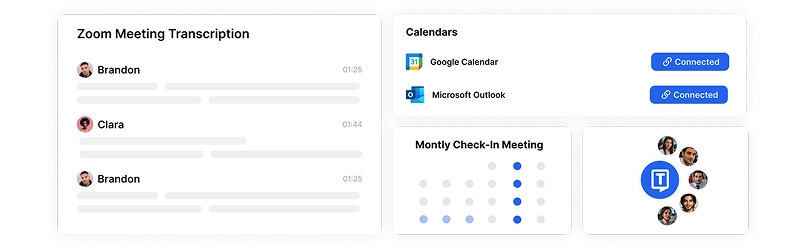
Присъединяване и записване на срещи в Zoom със синхронизиране на календара
Transkriptor автоматично се присъединява към вашите Zoom срещи и ги записва в реално време. Просто синхронизирайте календара си в Google или Outlook и Transkriptor ще открие планирани срещи, ще се присъедини навреме и ще започне транскрипцията. Независимо дали предпочитате ръчно споделяне с едно щракване или пълна автоматизация на календара, вашите срещи винаги се записват, транскрибират и готови за преглед, без да се нарушава работният ви процес.
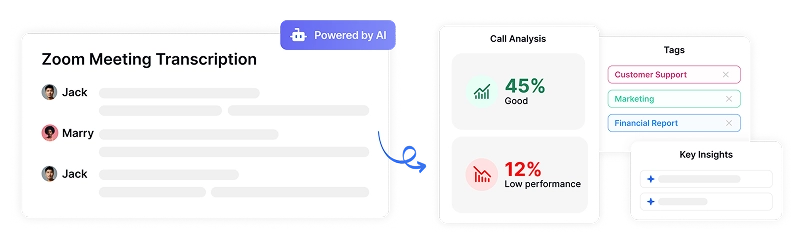
Прозрения за срещи, задвижвани от AI
AI на Transkriptor автоматично открива ключови решения, елементи за действие и ангажименти, поети по време на срещи в Zoom. Получете организирано обобщение на следващите стъпки, като се уверите, че нищо не е пренебрегнато и последващите действия са ясни за всеки участник.
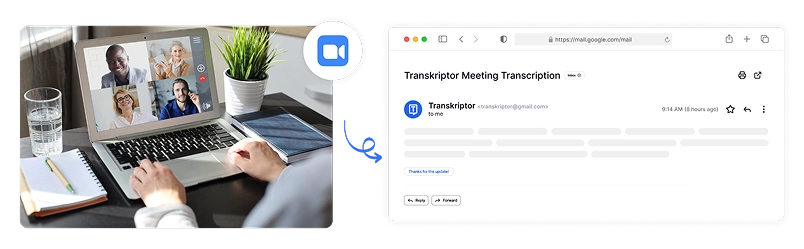
Автоматични обобщени имейли след среща
След всяка среща в Zoom Transkriptor автоматично изпраща структуриран имейл до всички присъстващи с ключови изводи, елементи за действие и критични точки за дискусия. Поддържайте всички в синхрон без ръчно водене на бележки или последващи действия.

Споделяне и съхраняване на преписи от срещи
Лесно споделяйте стенограми, резюмета и записи на срещи в Zoom с колеги чрез защитен, базиран на разрешения достъп. Позволете на членовете на екипа, които не са могли да присъстват, бързо да наваксат с дискусиите, без да гледат цели записи.
Сигурност от корпоративен клас
Сигурността и поверителността на клиентите са наш приоритет на всяка стъпка. Ние спазваме стандартите SOC 2 и GDPR и гарантираме, че вашата информация е защитена по всяко време.




Google Play Store
Chrome Web Store
App Store
Какво казват нашите потребители
Често задавани въпроси
След като синхронизирате Transkriptor с календара си в Google или Outlook, той автоматично открива и се присъединява към планираните ви срещи в Zoom. Можете също така да споделите връзка към Zoom ръчно и Transkriptor ще започне да записва и транскрибира без никаква ръчна настройка.
Да! AI на Transkriptor автоматично открива и маркира различни говорители във вашите срещи в Zoom. Това улеснява проследяването на разговорите, проследяването кой какво е казал и създаването на добре структурирани преписи.
Transkriptor използва усъвършенствано разпознаване на реч с AI, за да осигури над 99% точност, дори с множество високоговорители, акценти и специфична за индустрията терминология. AI непрекъснато се учи и подобрява, като гарантира, че са необходими минимални корекции.
Да! След всяка среща Transkriptor изпраща имейл с генерирано от AI резюме, ключови прозрения, елементи за действие и решения до всички присъстващи. Това поддържа всички в съответствие без допълнителни последващи действия.
Да. Transkriptor използва SSL криптиране, сигурно облачно съхранение и контроли за достъп, базирани на роли, за да защити данните ви за срещи. Само оторизирани потребители имат достъп до преписи, като гарантират поверителност и съответствие със стандартите за сигурност, включително GDPR.

Достъп до Transkriptor навсякъде
Записвайте на живо или качвайте аудио и видео файлове за транскрибиране. Редактирайте транскрипциите си с лекота и използвайте AI асистента, за да разговаряте или обобщавате транскрипции.







